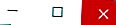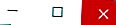Advertencia: la eliminación de una partición borrará de forma permanente los datos almacenados actualmente en ella.
Cómo fusionar particiones en Windows
Esta sección muestra el proceso completo para eliminar una partición formateada y luego extender otra. Si está expandiendo una partición a un espacio no asignado, puede ir al paso 7.

- En la ventana Administración de discos, verá una lista de los discos duros disponibles. El espacio en el disco duro que aún no se ha particionado se etiqueta como no asignado. Si el espacio en el disco duro tiene una letra de unidad asociada, ese espacio se ha dividido.

- Localice la partición que desea eliminar. En este ejemplo, eliminaremos Volumen Extra (E :).

- Haga clic con el botón derecho en la partición y seleccione Eliminar volumen en el menú desplegable.

Nota: si la opción Eliminar volumen está en gris al hacer clic con el botón derecho, la partición no se puede eliminar.
- Aparecerá un mensaje emergente para confirmar que desea eliminar la partición. Haga clic en Sí .

- Cuando la partición se haya eliminado con éxito, se mostrará como espacio no asignado .

- Localice la partición existente que le gustaría ampliar y haga clic con el botón derecho en ella. En este ejemplo, estamos extendiendo el volumen de ejemplo (D :) .

- Seleccione Extender volumen en el menú desplegable.

- Se iniciará el Asistente para extender volumen . Haga clic en siguiente .
- Seleccione el espacio no asignado que desea utilizar para extender la partición. Haga clic en siguiente .

- Haga clic en Finalizar .
- Su partición se ha extendido y se muestra en la ventana Administración de discos con su nuevo tamaño.

- Cierre la ventana de Administración de discos haciendo clic en